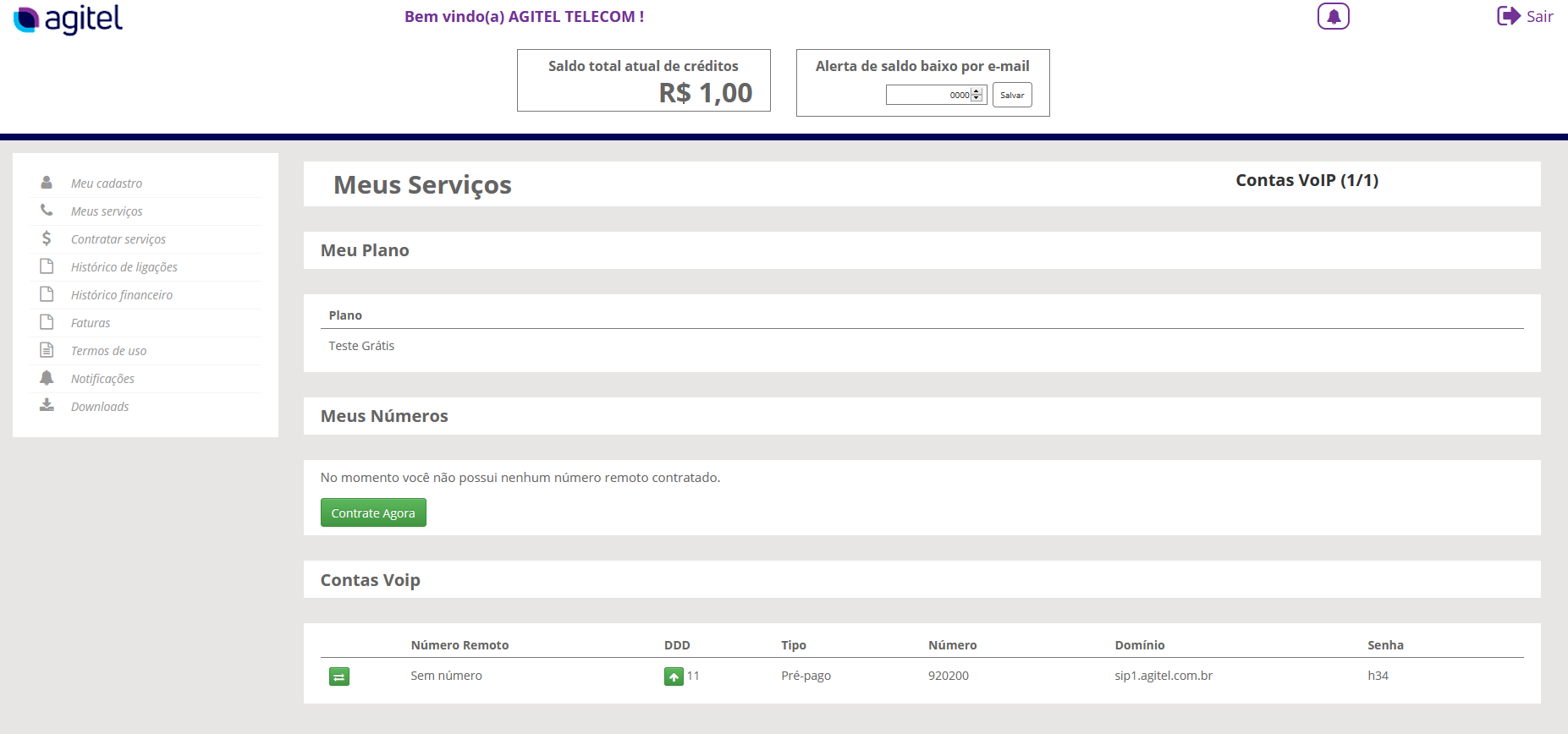GUIA DE NOVO USUÁRIO
Índice
Passo a Passo - Plano Básico
1º Passo - Dados Cadastrais
Ao realizar o cadastro em nosso site você receberá um e-mail contendo seu login e senha para acessar o painel. Com os dados em mãos acesse o painel através do link Painel
2º Passo - Login
Ao acessar o painel pela primeira vez, será necessário terminar o cadastro informando seu endereço.
- OBS: No campo senha, se deixar em branco ele vai manter a senha gerada automaticamente que recebeu em seu e-mail.
3º Passo - Instalação do Aplicativo
Caso queira fazer uma chamada pelo computador (Windows) instale o nosso aplicativo Agifone, para isso clique no Menu "Downloads" na barra lateral esquerda do painel. Depois em "Download" conforme a imagem para baixar o aplicativo, depois que baixar instale e aceite a permissão no firewall caso ele pergunte durante ou após a instalação.
Depois que a instalação terminar, abra o aplicativo, com ele será necessário fazer a autenticação do seu login e senha.
- OBS: Caso queira utilizar em OS Linux/Mac recomendamos usar o Microsip. Veja o tutorial sobre onde baixar e como configurar em: Microsip
- OBS2: Caso queira utilizar em Mobile(Celular) recomendamos usar o Grandstream Wave. Veja o tutorial sobre onde baixar e como configurar em: Grandstream Wave
- OBS3: Nosso serviço é compatível com qualquer produto que use o protocolo SIP ou seja caso tenha telefone IP, Central de PABX, Discador, etc. Você conseguirá utilizar facilmente nossa telefonia.
4º Passo - Autenticação da Conta VOIP
Agora navegue até o menu "Meus Serviços" conforme a imagem abaixo. Configure seu DDD local e depois insira o número e senha da conta VOIP em seu AGIFONE para fazer a autenticação, se inseriu corretamente a autenticação será feita e o ícone no topo do AGIFONE ficará com status "DISPONÍVEL".
- OBS: Em outros aplicativos será necessário a configuração de domínio e codec G729 como padrão.
5º Passo - Teste
Com a autenticação feita, agora é só usar!
- OBS: Para discar para fora de seu DDD local use 0+DDD+número.